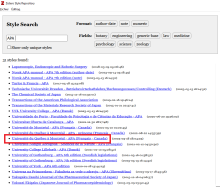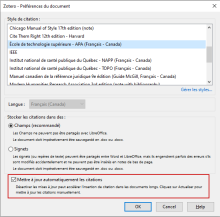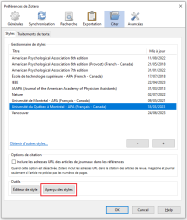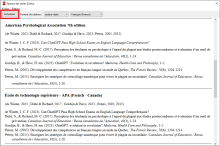Trouver et installer un style bibliographique
Zotero permet de citer dans le texte et d'insérer des références
dans la bibliographie selon de nombreux styles bibliographiques. Certains styles sont inclus par défaut dans votre Zotero. Il est possible d'installer d'autres styles notamment des styles francisés développés par des universités québécoises.
Pour accéder au Gestionnaire de styles dans Zotero :
- Allez à :
- PC : Édition > Préférences > Citer;
- Mac : Zotero > Préférences > Citer;
- Dans l'onglet Styles, vérifiez si le style bibliographique dont vous avez besoin se trouve dans le Gestionnaire de styles. S'il n'est pas présent, cliquez sur le lien Obtenir d'autres styles... et faites une recherche;
- Cliquez sur le style désiré;
- Cliquez sur OK.
Vous pouvez également télécharger un style bibliographique directement dans le répertoire des styles Zotero.
Voici quelques styles en français développés par des universités québécoises, que vous pouvez ajouter dans votre Zotero. Pour les utilisateurs de Zotero d'institutions n'ayant pas développé leur propre style, voici quelques descriptions pouvant vous aider à sélectionner le style s'approchant le plus du guide de votre institution.
> Style de l'American Psychological Association (APA)
- UQAM - APA : version francisée du style bibliographique de l'American Psychological Association (7e édition).
- UQAM - APA prénoms : ce style est identique au style UQAM-APA à une différence près : il permet l'affichage des prénoms des personnes autrices en bibliographie. Ce style est notamment utilisé en études féministes.
- ÉTS-APA : version francisée du style bibliographique de l'American Psychological Association (6e édition).
> Style en note de bas de page
- Manuel canadien de la référence juridique 9e éd. (Guide McGill) : utilisé dans le domaine du droit et des sciences juridiques, il s'agit du style de rédaction juridique le plus connu au Canada.
- UQAM - Études littéraires et sémiologie : style avec abréviations latines (ibid., op. cit.) et conforme aux règles de présentation du département d'études littéraires. Ce style a été développé afin de répondre aux demandes pour un style de type note de bas de page pour Zotero.
Sélectionner et configurer le style bibliographique dans votre document
- Assurez-vous que Zotero soit ouvert;
- Lorsque vous cliquez une première fois sur Add/Edit Citation une fenêtre s'ouvre
- Sélectionnez le style que vous désirez utiliser dans la liste;
- Selon le type de style, certaines options s'afficheront :
- Langue : peut être modifiée avec certains styles;
- Afficher les citations en tant que : notes de bas de page / notes de fin;
- Stocker les citations dans des : il est recommandé de conserver la sélection par défaut à moins d'avoir besoin de compatibilité entre Word et LibreOffice;
- Utiliser les abréviations MEDLINE dans les titres de revues : décochez cette option si vous voulez utiliser le contenu du champ Abrév. de revues de vos références (par ex. en droit);
- Mettre à jour automatiquement les citations : décochez cette option si vous trouvez les mises à jour automatiques de votre bibliographie trop longues.
- Cliquez sur OK.
Configurer le style bibliographique pour la copie rapide
La copie rapide est la création d'une citation ou d'une bibliographie par copier-coller ou glisser-déposer.
- Dans Zotero :
- PC : Édition > Préférences > Exportation;
- Mac : Zotero > Préférences > Exportation;
- Sous Format pour les documents, sélectionnez le style et la langue que vous désirez utiliser. Ce choix sera conservé localement dans votre Zotero. Pour utiliser un autre style avec la copie rapide, vous devez refaire cette procédure.
Modifier un style bibliographique
La modification d'un style bibliographique dans Zotero est complexe et nécessite des connaissances du langage CSL. Pour en savoir plus, consultez la page Est-ce possible de modifier un style bibliographique?
Aperçu de vos références avec différents styles
Il est possible d'avoir un aperçu de vos références dans les différents styles bibliographiques installés dans votre Gestionnaire de styles.
- Sélectionnez une ou plusieurs références dans votre bibliothèque Zotero;
- Cliquez sur :
- PC : Édition > Préférences > Citer;
- Mac : Zotero > Préférences > Citer;
- Cliquez sur Aperçu des styles;
- Une fenêtre s'ouvre. Cliquez sur Actualiser pour voir les références sélectionnées selon les styles installés;
- Pour restreindre à une famille de style (ex. auteur-date, note, numérique), sélectionnez-la dans le menu Format de citation.